Comment restaurer iPhone/iPad sans iTunes
Les données iPhone/iPad sont perdues à cause des raisons variées ? Vous voulez restaurer iPhone/iPad sans iTunes ? Dans ce guide ici, vous obtiendrez 2 méthodes faciles sur comment restaurer iPhone/iPad sans iTunes.
Les données existantes sur votre iPhone/iPad sont perdues à cause des raisons variées comme une mise à jour, jailbreak, une erreur physique, etc. En toutes ses situations que vous devez restaurer votre iPhone/iPad avec iTunes. Mais dans certaines situations iTunes a refusé de restaurer votre appareil à cause de l’erreur inconnu, de plus, la restauration d’iTunes cause la perte des données existantes. Voilà, ne vous inquiétez pas, ce guide ici vous offre 2 façons efficaces à restaurer iPhone/iPad sans iTunes et sans aucune perte.
Comment restaurer iPhone/iPad directement sans iTunes
PhoneRescue pour iOS, vous permet de restaurer votre iPhone/iPad sans iTunes en un clic.
- PhoneRescue vous permet de récupérer les données déjà supprimées ou perdues sur votre iPhone iPad iPod touch.
- De plus, il vous soutien de récupérer 30+ types des fichiers iOS comme des contacts, des messages, des vidéos, des photos, des notes, etc.
- Il est compatible avec tous les produits d’Apple, iPhone 5/6/7/8/X/XR/XS/11/12; iPad Pro, Air, Mini; iPod Touch 7/6/5/4, etc.
Étape 1.Télécharger et installer PhoneRescue pour iOS sur votre ordinateur > Connectez votre appareil sur ordinateur et ouvrez PhoneRescue. Cliquez sur Récupérer depuis appareil iOS > Cliquez sur le bouton Suivant.
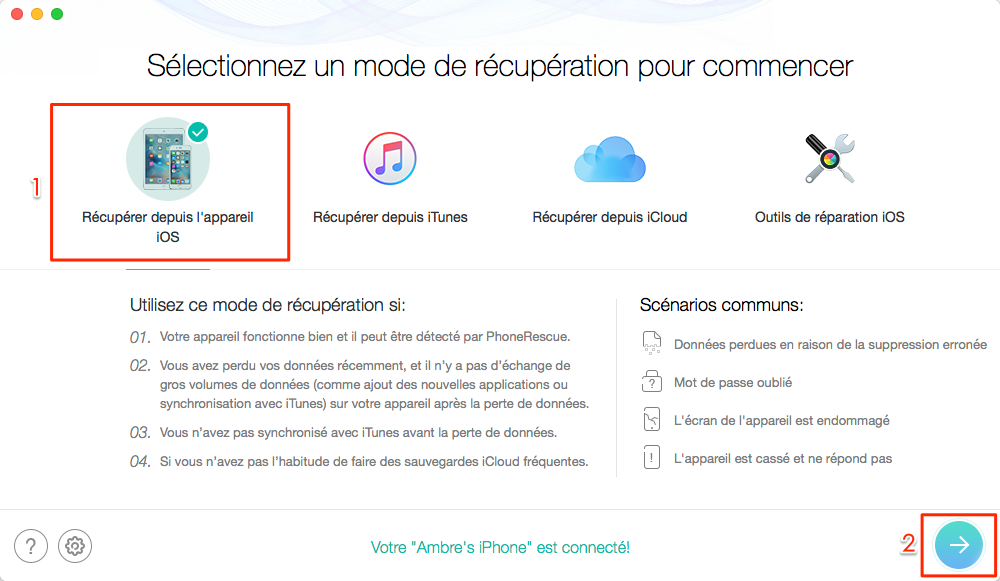
Comment restaurer iPhone/iPad sans iTunes – étape 1
Étape 2. Scanner les données que vous voulez restaurer, bien sur que vous puissiez scanner toutes les données, cliquez sur OK.

Restaurer iPhone/iPad sans iTunes – étape 2
Étape 3. Sélectionnez les données que vous voulez restaurer > Cliquez sur le bouton Vers ordinateur. Pour les données personnelles, vous pouvez les restaurer vers appareil iOS.
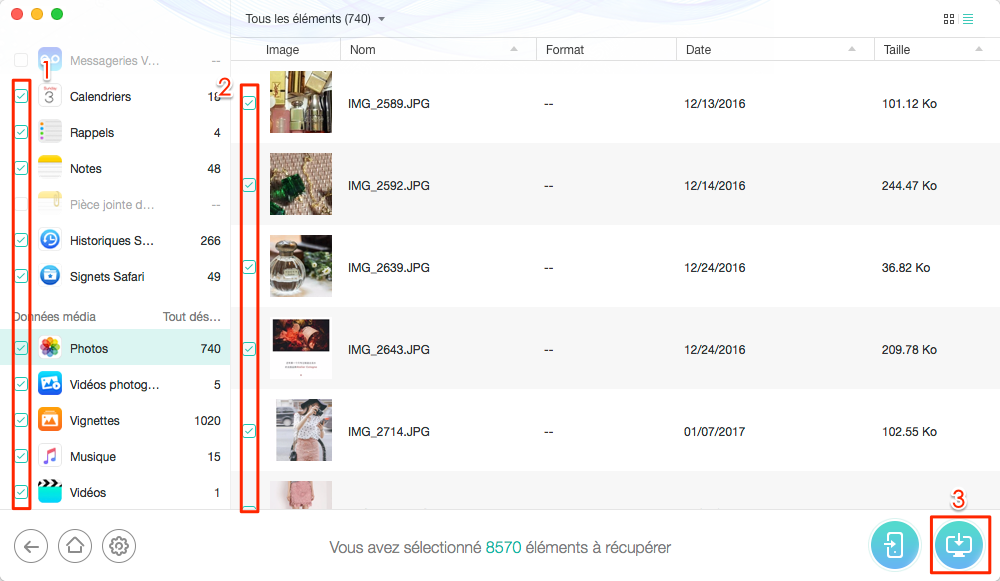
Restaurer appareil vers ordinateur sans iTunes – étape 3
Comment restaurer iPhone/iPad depuis sauvegarde iTunes/iCloud
PhoneTrans, un assistant de migration de données visé au transfert de téléphone à téléphone. Qui vous permet de récupérer la sauvegarde vers votre nouvel iPhone 12/11 ou même Samsung/Huawei/Xiaomi,etc. Y compris la sauvegarde iTunes, le contenu iCloud, le compte Google et de la bibliothèque iTunes. Bien sûr, vous pouvez créer votre propre sauvegarde pour votre nouveau téléphone iOS/Android, deux mode de sauvegarde seront choisis par vous : sauvegarde complète et sauvegarde sélective.
- Téléchargez et installez PhoneTrans sur votre ordinateur > Lancez-le et connectez votre iPhone.
- Choisissez Restauration de téléphone > Choisissez une type de sauvegarde, par exemple Ssauvegarde iTunes.
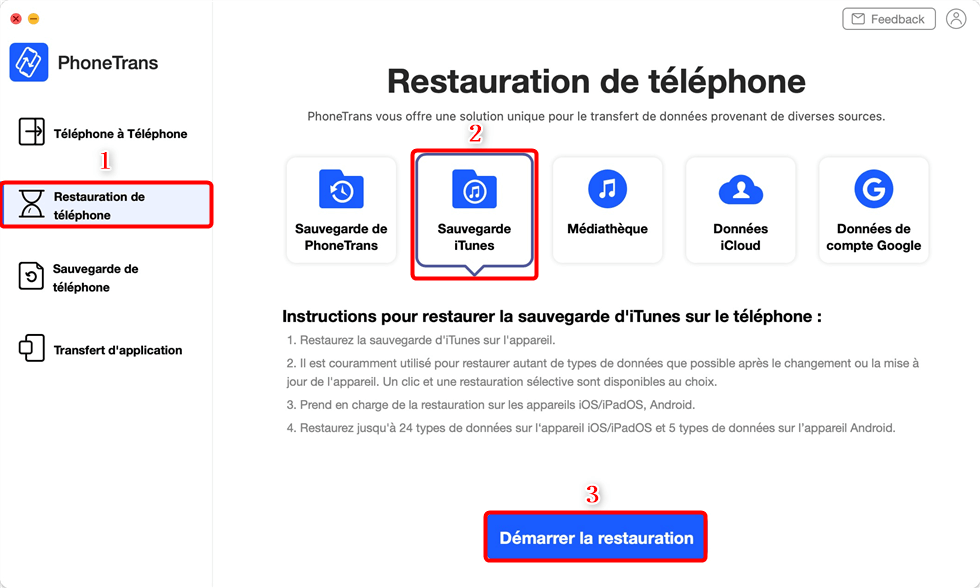
Restaurer la sauvegarde iTunes vers le téléphone
- Crochez une sauvegarde > Cliquez sur le bouton Restaurer.
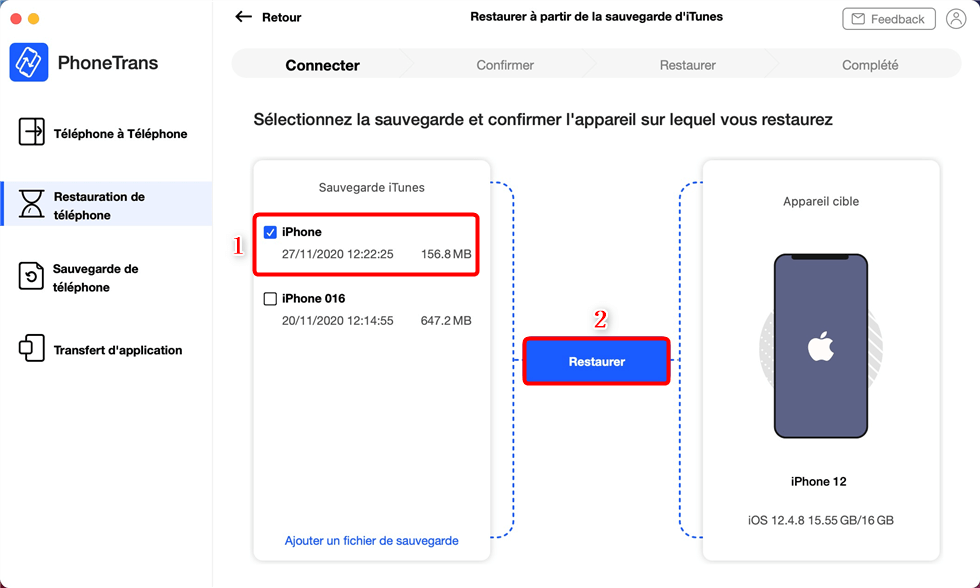
Choisir une sauvegarde pour restaurer
- Choisissez les types de données que vous voulez restaurer > Restaurer maintenant.
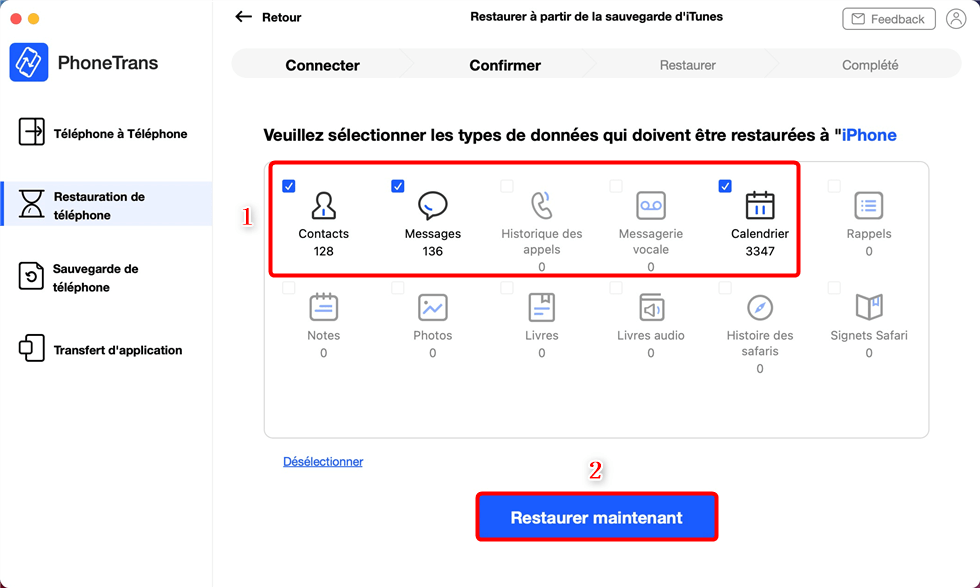
Choisir les types de données
- Attendez, la restauration durera moins de temps.
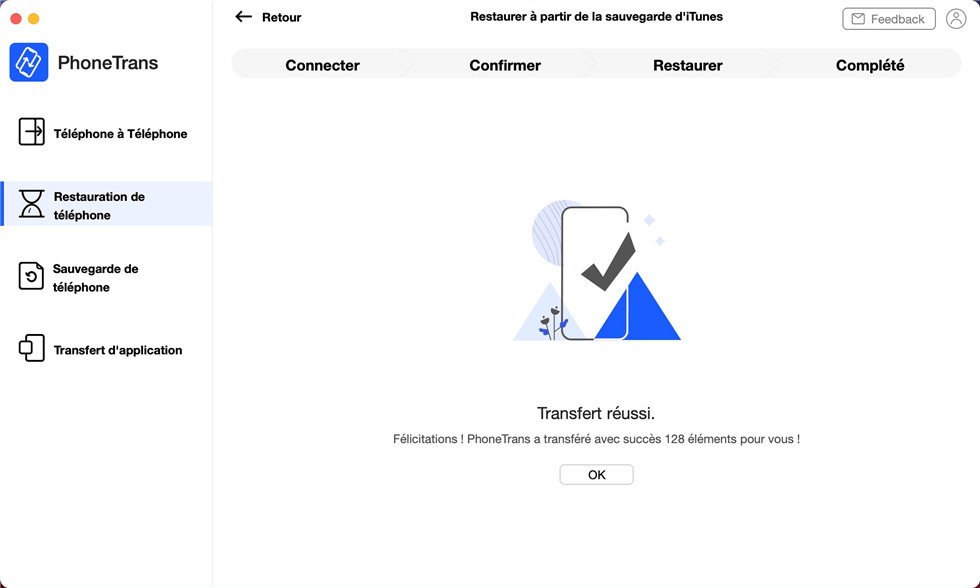
Restauration réussie
Conclusion
Si vous avez bien restauré iPhone/iPad avec ses méthodes proposées, vous pouvez partager ce guide avec vos amis ; si vous n’essayez pas encore PhoneTrans, le télécharger ici pour faire un essai gratuit. Si vous avez des questions ou des problèmes, laissez un commentaire.
PhoneTrans – Changer de téléphone et tout garder
- Transfert rapide des données d’un téléphone vers un autre après avoir changé, tels que contacts, messages, photos, vidéos, etc.
- En 1 clic cloner ou fusionner l’ancien téléphone vers le nouveau librement.
- Sans limite OS, la migration de données peut réaliser parmi les appareils iOS, iPadOS et Android.
Télécharger pour Win100% propre et sécuritaire
Télécharger pour Mac100% propre et sécuritaire
Téléchargement Gratuit * 100% propre et sécuritaire
Questions liées aux produits ? Contactez l'équipe Support à trouver une solution >





